Као ИТ стручњак, треба да знате неколико ствари о Виндовс 11 пре надоградње. Прво и најважније, Виндовс 11 је 64-битни оперативни систем, што значи да може да искористи предности напреднијих хардверских функција и покреће захтевније апликације од свог 32-битног претходника. Поред тога, Виндовс 11 укључује низ безбедносних побољшања, као што су уграђени заштитни зид и антивирусна заштита, која га чине отпорнијим на малвер и друге нападе. Коначно, Виндовс 11 укључује низ нових функција, као што је редизајниран мени Старт и нови виртуелни помоћник, који га чине лакшим за коришћење и продуктивнијим.
Мицрософт је објавио Виндовс 11 . Од тада, корисници Виндовс 10 широм света постепено су надоградили своје рачунаре на Виндовс 11. Већина нових рачунара које данас купујемо долази са Виндовс 11. Док Виндовс 11 постаје све популарнији међу корисницима, постоји много питања и недоумица у вези са Виндовс 11. У овом водичу смо одговорили на неколико ваших питања како бисмо вам помогли да боље упознате Виндовс 11 и разумете његов утицај и функције. Па хајде да сазнамо Шта треба да знате о Виндовс 11 пре надоградње.

Шта треба да знате о Виндовс 11 пре надоградње
Пре него што уђете у детаље Виндовс 11, Мицрософт предлаже инсталирање минималних системских захтева за Виндовс 11. Ако ваш рачунар не испуњава ове захтеве, не можете да инсталирате Виндовс 11 на рачунар. Системски захтеви Виндовс 11 су следећи:
| процесор: | 1 гигахерц (ГХз) или више са 2 или више језгара на компатибилном 64-битном процесору или систему на чипу (СоЦ). |
| Меморија: | 4 ГБ РАМ-а. |
| Складиште: | 64 ГБ или више простора за складиштење. |
| Системски фирмвер: | УЕФИ, безбедно покретање. |
| Модул поуздане платформе: | Верзија 2.0 модула поуздане платформе (ТПМ). Овде потражите упутства о томе како ваш рачунар може да испуни овај захтев. |
| Видео картица: | Компатибилан са ДирецтКс 12 или новијим са ВДДМ 2.0 драјвером. |
| Резолуција екрана: | Преко 9' ХД (720п) екран, 8 бита по каналу у боји. |
| Интернет конекција: | Подешавање оперативног система Виндовс 11 Хоме захтева Мицрософт налог и интернет везу. |
Ако ваш рачунар испуњава све системске захтеве и користи Виндовс 10 верзију 2004 или новију, можете да извршите надоградњу на Виндовс 11 преко Виндовс Упдате у апликацији Подешавања.
Како проверити компатибилност са Виндовс 11?
Можете лако да проверите да ли ће ваш рачунар бити компатибилан са Виндовс 11 помоћу ПЦ Хеалтх Цхецкер-а. Може се преузети из Мицрософт продавнице и инсталирати на ваш рачунар. Када га преузмете, можете га покренути и кликнути на Проверите сада дугме да бисте пронашли компатибилност. Алат ће скенирати ваш рачунар и показати вам резултате за неколико секунди. Ако је ваш рачунар компатибилан, видећете Овај рачунар можда ради под оперативним системом Виндовс 11; Ако не видећете Овај рачунар тренутно не испуњава системске захтеве за Виндовс 11. са неким сугестијама да буде компатибилан.
Како присилно ажурирати Виндовс 11?
Постоје различите методе које можете користити за принудно инсталирање ажурирања за Виндовс 11. Пре тога, идите у апликацију Подешавања на рачунару и погледајте да ли су доступне исправке за преузимање и инсталирање. Ако не, можете користити:
- Виндовс Сетуп Ассистант за аутоматско преузимање и инсталирање Виндовс 11
- Преузмите датотеку Виндовс 11 Диск Имаге (ИСО) ручно од Мицрософта
- Направите Виндовс 11 инсталациони медијум за покретање помоћу алатке за креирање медија
Можете користити било који од ова три метода у зависности од тога колико вам одговара и присилно ажурирати Виндовс 11.
како зауставити отварање ивице Мицрософта
Како заобићи ТПМ 2.0 Виндовс 11?
Можете заобићи ТПМ 2.0 захтеве за инсталирање Виндовс 11 помоћу уређивача регистра. Да бисте то урадили, кликните Вин+Р на тастатури да бисте отворили прозор Покрени. Тип Едитор и притисните Да дођу у. У уређивачу регистра идите на следећу путању.
|_+_|
У овој фасцикли морате да креирате две нове ДВОРД датотеке са следећим вредностима.
- Заобиђите ТПМЦхецк - 00000001
- БипассСецуреБоотЦхецк — 00000001
Затим изађите и поново покрените рачунар. Ово ће заобићи ТПМ 2.0 на вашем рачунару да бисте инсталирали Виндовс 11.
амазон приме видео хром додатак
Читати: Поправи рачунар мора да подржава грешку ТПМ 2.0 када инсталирате Виндовс 11.
Повезан :
- Како заобићи Виндовс 11 ТПМ захтев?
- Како заобићи захтев за безбедно покретање оперативног система Виндовс 11?
- Како заобићи захтеве мрежног налога у оперативном систему Виндовс 11?
Како инсталирати Виндовс 11 на неподржани процесор?
Постоје три начина на које можете да инсталирате Виндовс 11 на неподржани процесор. Су:
- Инсталирајте помоћу Виндовс 11 Сетуп.еке
- Чиста инсталација оперативног система Виндовс 11 са уређивањем регистра
- Направите слику Виндовс 11 за инсталацију
Можете користити један од три начина да инсталирате Виндовс 11 на неподржани процесор.
Читати: Како ослободити простор након ажурирања Виндовс 11 на новију верзију
Да ли би требало да купите Виндовс 11?
Виндовс 11 је најновији Мицрософтов оперативни систем. Ово је бесплатна надоградња на Виндовс 10. Ако је ваш рачунар компатибилан са Виндовс 11, свакако бисте требали надоградити на Виндовс 11 јер има неометано корисничко сучеље, ажуриране програме и изнад свега одличне перформансе и сигурносне функције.
Читати: Како да добијете ажурирања функција Виндовс 11
Шта треба да знате пре инсталирања Виндовс 11?
Мицрософт поставља неколико системских захтева за инсталирање и покретање Виндовс 11. Ваш рачунар мора да их испуни. Поред тога, ваш рачунар мора бити компатибилан са оперативним системом Виндовс 11, што се може утврдити помоћу алатке за проверу здравља рачунара. Ако сте добри са оба, можете да надоградите свој рачунар на Виндовс 11.
Читати: Скривене функције Виндовс 11 за које нисте знали
Да ли Виндовс 11 успорава ваш рачунар?
Не. Виндовс 11 не успорава ваш рачунар. Виндовс 11 ради глатко и добро у поређењу са претходним верзијама оперативног система Виндовс. Мада, постоји неколико изузетака од овога. Ако користите инсајдерску верзију оперативног система Виндовс 11, можда ћете наићи на неколико проблема јер се још увек тестирају. А ако сте инсталирали Виндовс 11 на неподржани рачунар, можда ћете приметити да ваш рачунар успорава јер се минимални системски захтеви за Виндовс 11 разликују од Виндовс 10.
Читати: Колико простора вам је потребно да инсталирате Виндовс 11/10?
Зашто не могу да надоградим на Виндовс 11?
Ваш рачунар можда није компатибилан са оперативним системом Виндовс 11 или можда не испуњава минималне системске захтеве за Виндовс 11. Само ако ваш рачунар испуњава и компатибилан је, можете извршити надоградњу на Виндовс 11. Поред тога, ваш рачунар мора да користи Виндовс 10 верзију 2004. или касније пре надоградње на Виндовс 11.
дискови са командном линијом
читати Водич за Виндовс 11 за почетнике - видео укључен!
Како играти Андроид игре на Виндовс 11?
Уз Виндовс 11, можете инсталирати Андроид апликације и игре на Виндовс 11 и користити их без икаквих проблема. Можете инсталирати Амазон Аппсторе из Мицрософт Сторе-а и тамо преузети игре. Затим их можете играти на Виндовс 11. Алтернативно, можете користити Андроид емулаторе као што је БлуеСтацкс за инсталирање и покретање Андроид игара на Виндовс-у.
Читати: Како покренути апликације Гоогле Плаи продавнице за Андроид на Виндовс 11
Шта је боље Виндовс 10 или Виндовс 11?
И Виндовс 10 и Виндовс 11 су добри. Виндовс 11 долази са новим безбедносним функцијама и могућностима, као што су инсталирање и покретање Андроид апликација, побољшане функције апликација, чисто и глатко корисничко искуство, брже перформансе рачунара и још много тога. Поред тога, Виндовс 11 је нови оперативни систем и ажурирање на претходни Виндовс 10. .
Како вратити Виндовс 11 на старију верзију?
Ако вам се није допало искуство коришћења оперативног система Виндовс 11 и желите да вратите Виндовс 11 на Виндовс 10, то можете лако да урадите помоћу опција опоравка у апликацији Подешавања.
Роллбацк сада зове врати се ИН Виндовс 11 . Ево како се можете вратити или надоградити са Виндовс 11 на Виндовс 10:
- отворен Подешавања апликација користећи Вин+Ме
- Притисните Виндовс Упдате на левој бочној траци
- Притисните Напредне опције
- Померите се надоле да бисте пронашли Опоравак испод Додатне опције .
- Сада испод Опције опоравка , видећете Врати се. Кликните на њега и пратите упутства на екрану за надоградњу са Виндовс 11 на Виндовс 10.
Читати: Како да вратите Виндовс 11 на старију верзију или верзију
дискпарт није успео да очисти атрибуте диска
Шта је Виндовс 11 у С режиму?
Виндовс 11 у С режиму је лака верзија оперативног система Виндовс 11 која покреће апликације у изолованом окружењу. Безбеднији је и подноси захтеве перформанси много боље од нормалног режима Виндовс 11. Дизајниран је да пружи врхунске перформансе уз сигурност верификовану од стране Мицрософта, Мицрософт Сторе и подршку само за Мицрософт Едге.
Како изаћи из С режима у Виндовс 11?
Ово је једноставан процес за излазак из С режима у оперативном систему Виндовс 11. То можете да урадите у апликацији Подешавања. Отворите апликацију Подешавања на рачунару и потражите Активација таб ин Систем мени и кликните на њега. Затим, испод Пређите на Виндовс 11 Про одељак, кликните на Иди у радњу . Сад ћеш видети Изађите из С режима или слична страница у Мицрософт Сторе-у. Изабери Добити . Ово ће избацити ваш Виндовс 11 из С режима.
Како фабрички ресетовати Виндовс 11?
Можете да ресетујете Виндовс 11 на фабричка подешавања из апликације Подешавања, као и помоћу командне линије.
Да бисте фабрички ресетовали Виндовс 11 из апликације Подешавања,
- отворен Подешавања захтев из старт мени .
- Затим кликните на Виндовс Упдате на левој бочној траци
- Притисните Напредне опције и изаберите Опоравак
- Затим у одељку Опоравак кликните Релоад Нов близу Напредно покретање .
- Рачунар ће се поново покренути и видећете опције за решавање проблема. Изаберите Фацтори Имаге Ресторе и пратите чаробњака на екрану да бисте довршили процес.
Повезана читања:
- Виндовс 11 савети и трикови који ће вам помоћи да на најбољи начин искористите његове функције
- Пречице на тастатури за Виндовс 11 које бисте требали знати.
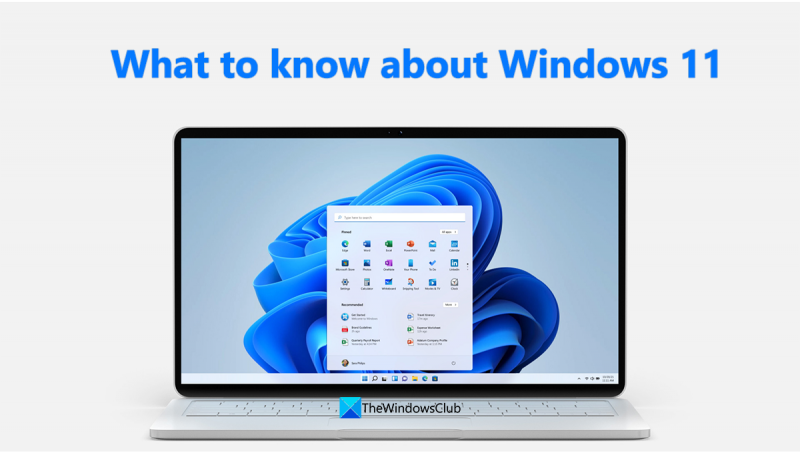





![ИД догађаја 86, ЦертифицатеСервицесЦлиент-ЦертЕнролл [поправљено]](https://prankmike.com/img/event-logs/07/event-id-86-certificateservicesclient-certenroll-fixed-1.png)








